
Tartalomjegyzék:
- 1. lépés: Tartozékok és alkatrészek az FPV rendszerben
- 2. lépés: A kamera csatlakoztatása az adóhoz
- 3. lépés: Az RC832 vevő beállítása FPV monitorral vagy TV -vel
- 4. lépés: 5.8G UVC OTG 150CH csatornás FPV vevő az Android Mobile számára
- 5. lépés: 5.8G UVC OTG 150CH csatornás FPV vevő PC -vel
- 6. lépés: Nagyszerű !
- Szerző John Day [email protected].
- Public 2024-01-30 09:43.
- Utoljára módosítva 2025-01-23 14:48.

Ebben az oktatóanyagban megmutatom, hogyan kell FPV kamerarendszert beállítani drónokhoz/ quadcopterekhez. Ebben a generációban a drónok nagyon népszerű repülő eszközök számos iparágban. Az FPV kamerák nagyobb értéket adnak a drónoknak. Az FPV a First-Person-View rövidítése. Amikor a drón repül, a pilóta szemszögéből irányíthatjuk, és ezzel egyidejűleg videofájlként rögzíthetjük a térhatást. Itt megmutatom, hogyan kell FPV -rendszert telepíteni a drónba, és hogyan lehet megtekinteni/ rögzíteni AV -eszközzel, androidos telefonnal és számítógéppel.
1. lépés: Tartozékok és alkatrészek az FPV rendszerben



Kamera
- CCD mini FPV kamera. (Kiválaszthatja a kamera minőségét, mint 600TVL, 700TVL vagy 1000TVL)-https://www.ebay.com/itm/FPV-CCD-Camera-Mini-700TV…
- Mobius mini FPV 1080p full HD DashCam (opcionális HD videózáshoz)-https://www.ebay.com/itm/Mobius-Mini-1080P-110-Sup…
Adó
TS832 5.8G 32Ch 600mw audio/videó adó-https://www.ebay.com/itm/1PCS-TS832-32Ch-5-8G-600m…
Vevő
- RC832 5.8G 32 csatornás audio/videó vevő (FPV monitorhoz/TV-hez)-https://www.ebay.com/itm/Pop-Boscam-32CH-5-8Ghz-60…
- 5.8G UVC OTG 150CH csatorna FPV vevő Android mobilhoz (PC-vel vagy FPV szemüveggel használható)-https://www.ebay.com/itm/5-8G-150CH-Mini-FPV-Recei…
Tápegység
11,1 V -os Lipo akkumulátor
2. lépés: A kamera csatlakoztatása az adóhoz
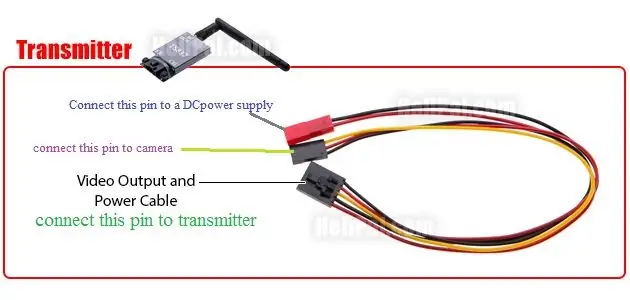



Táplálja az adót a drónról (áramelosztó táblán keresztül). A TS832 távadó működéséhez 12 V volt szükség, ezért közvetlenül kaphat 12 V -ot az áramelosztó tábláról, miközben 11,1 V -os Lipo akkumulátort használ a drón táplálásához.
csatlakoztassa a fényképezőgépet az adóhoz a 2. képen látható módon.
A kamera a távadón keresztül kap áramot.
piros vezeték - (+)
fekete vezeték - (-)
sárga - jelzés
fontos: a különböző kamerák eltérő működési feszültséget igényeltek. Ezért először át kell néznie a kamera specifikációját, és meg kell találnia a szükséges feszültséget. Ha a fényképezőgép 12 V feszültséget igényel, akkor nincs probléma, ha közvetlenül csatlakoztatja a fényképezőgépet az adóhoz a három vezetéken keresztül (piros, fekete és sárga) Ha a fényképezőgép 6 V vagy annál alacsonyabb feszültséget igényel, akkor a fényképezőgépet BEC (DC lépés) segítségével kell táplálni -le) konverter. Csatlakoztassa a fényképezőgép piros és fekete vezetékét a 6V BEC -hez. A kamera sárga vezetékét azonban közvetlenül az adóhoz csatlakoztathatja.
Végül helyezze a kamerát a drón elülső részébe és az adóba, ahol csak lehetséges, általában a drón hátuljába.
3. lépés: Az RC832 vevő beállítása FPV monitorral vagy TV -vel
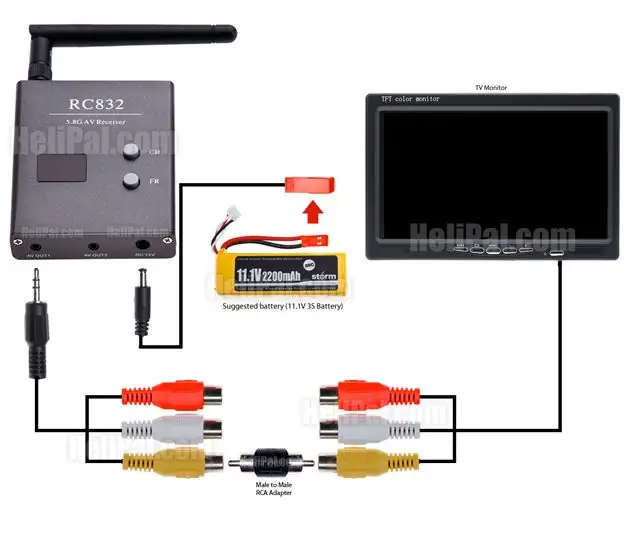
Az RC832 vevő segítségével fogadhatja a drón által a földi állomáson az AV -képernyőkre, például TV -re vagy FPV -monitorra továbbított videókat. Csatlakoztassa az RC832 vevő három csatlakozóját (sárga, fehér és piros) az FPV csatlakozó megfelelő három csatlakozójához. Ha a TV -t használja, kapcsolja a TV -t AV üzemmódba.
Táplálja az RC832 készüléket 11,1 V -os Lipo akkumulátorral, mivel egyenáramú tápegységet igényel.
4. lépés: 5.8G UVC OTG 150CH csatornás FPV vevő az Android Mobile számára


Saját androidos mobiltelefonjával fogadhatja a drón által továbbított videókat ezzel az UVC OTG vevővel. Az Android mobilnak azonban rendelkeznie kell UVC OTG képességgel.
Ellenőrizze, hogy telefonja támogatja -e az UVC -t -
Itt van a telefonlista, amely támogatja ezt a vevőkészüléket. Sumsung: S3 (I9300, I9308) S4 (I9500, I9507V, I9508, S5, S6, S6 edge+, S7edge, NOTE3, NOTE4, NOTE5, A5100, A8000, ON7, P600, N7100, N5100, Tab S2..) OPPO: A31, A31C, A33, A51, A53, A33M, A51, A53, A5M, N3, FIND7, R7005, R7007, 3007, R2017, R8000, R8205, R8207, R7SM, R7 PLUS, R9 PLUS stb GPAD8.3, stb. MOTOROLA: XPRO, NEXUS6, MOTO E, MZ617, stb.
Ha androidos telefonja támogatja az UVC -t, akkor töltse le és telepítse bármely FPV kamera androidos alkalmazást a Google alkalmazásboltból. Íme néhány alkalmazás - https://files.banggood.com/2016/12/Go-FPV_v2.2.1pak… vagy
Ezután csatlakoztassa a vevőt az androidos mobilhoz a mellékelt kábellel. Nyissa meg a telepített FPV alkalmazást a mobilján. Ezután hangolja be a vevőt a gomb megnyomásával. Amikor a dallam befejeződött, az alkalmazás "100%" -ot jelenít meg a mobil képernyőjén.
Fontos: 2 azonos csatlakozó található az USB -kábelen, de különböző funkciókkal. Az egyik oldal speciális a mobilokhoz, a másik a vevőhöz. Kérjük, csatlakoztassa őket megfelelően. Ha továbbra sem tudja megjeleníteni a videókat, próbálja meg fordítva csatlakoztatni őket.
5. lépés: 5.8G UVC OTG 150CH csatornás FPV vevő PC -vel
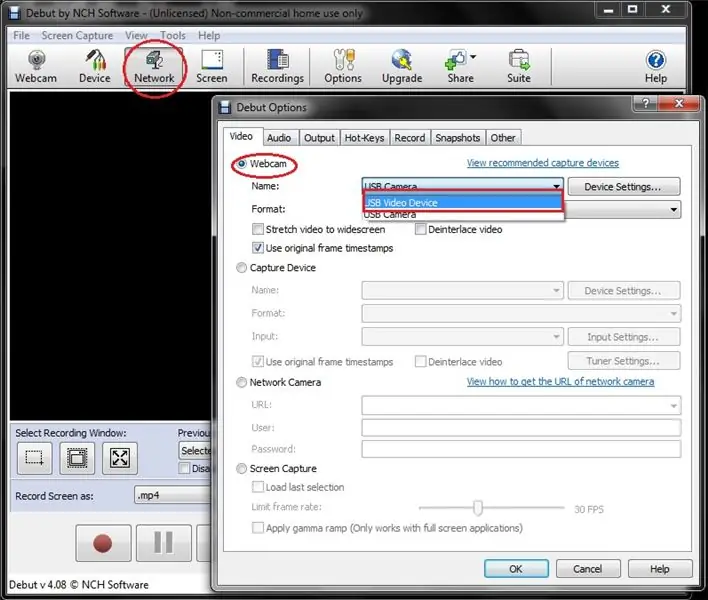


Ne aggódjon, ha androidos mobilja nem támogatja az UVC OTG -t. Továbbra is használhatja 5.8G UVC OTG 150CH csatornás FPV vevőjét számítógéppel. Kövesse az alábbi lépéseket a vevőegység beállításához a számítógéppel:
- Töltse le ingyen a Debut Video Caputer szoftvert-https://download.cnet.com/Debut-Free-Video-Screen-R…
- Telepítse a Debut szoftvert
- Csatlakoztassa az UVC OTG 5.8G vevőt a számítógéphez egy mini USB -kábellel, általában az androidos mobiltelefonokkal együtt.
- Nyissa meg a Debut Video capture szoftvert
- Kattintson a Hálózatok elemre
- Válasszon webkamerát
- Válassza az USB videoeszközt
- Nyomja meg a rádióerősítő gombját a Hangoláshoz
6. lépés: Nagyszerű !

Itt három FPV rendszert mutatok be; AV monitor, androidos mobil és PC, amellyel saját FPV drónt készíthet.
Élvezze drónját FPV kamerával !!!
Bármilyen kérdésre szívesen válaszolok e -mailben: [email protected]
keressen meg a facebookon és a linkedinben további projektekért - Danusha nayantha
Köszönöm.
Ajánlott:
Ultra alacsony fogyasztású WiFi otthoni automatizálási rendszer: 6 lépés (képekkel)

Rendkívül kis teljesítményű WiFi otthoni automatizálási rendszer: Ebben a projektben megmutatjuk, hogyan lehet néhány lépésben felépíteni egy alapvető helyi otthoni automatizálási rendszert. Raspberry Pi -t fogunk használni, amely központi WiFi eszközként fog működni. Míg a végcsomópontokhoz az IOT Cricket -et fogjuk használni az akkumulátor előállításához
Saját fotovoltaikus 5V -os rendszer készítése: 4 lépés (képekkel)

Saját fotovoltaikus 5V-os rendszer készítése: Ez egy bak-átalakítót használ 5 V-os kimenetként az akkumulátor (Li Po/Li-ion) töltésére. És Boost konverter 3,7 V -os akkumulátorról 5 V -os USB kimenetre az 5 V -os eszközökhöz. Hasonló az eredeti rendszerhez, amely ólom -sav akkumulátort használ energiatároló töltésként
Komponens tároló rendszer: 10 lépés (képekkel)

A komponens tároló rendszer: Az Ultimate Component Storage System egyedülálló megoldás az elektronikus alkatrészek rendszerezésére és tárolására. Az egyedi szoftver lehetővé teszi a beépített keresési funkcióval rendelkező alkatrészek katalogizálását, hogy gyorsan hozzáférhessen bizonyos összetevőkhöz. LED -ek ab
Balesetjelző rendszer GSM, GPS és gyorsulásmérő használatával: 5 lépés (képekkel)

Balesetriasztó rendszer GSM, GPS és gyorsulásmérő segítségével: Kérjük, szavazzon rám a versenyre. Kérjük, szavazzon rám a versenyre. Manapság sokan halnak meg az úton baleset miatt, ennek fő oka a "késleltetett mentés". Ez a probléma nagyon nagy a fejlődő országokban, ezért ezt a projektet azért terveztem, hogy megmentsem a
Színrendező rendszer: Arduino alapú rendszer két övvel: 8 lépés

Színrendező rendszer: Arduino alapú rendszer két övvel: Az ipari területen lévő termékek és tárgyak szállítása és/vagy csomagolása szállítószalagok segítségével készült vonalakkal történik. Ezek az övek bizonyos sebességgel segítik az elemek egyik pontból a másikba történő áthelyezését. Egyes feldolgozási vagy azonosítási feladatok
